假如你已经将iPhone更新至iOS 16版本,会发现这次界面样式的改动幅度,比过来都来得明显许多,一眼就能发现不同的,就是手机锁定画面的「时间」样式了,字体变得比以往还要粗,小编自己是看得不太习惯!不过幸好在iOS 16版本,可以让用户自订iPhone锁定画面的「时间」字体和颜色,如果你也想调整成自己喜欢的时间样式,就请继续观看本文的教学吧!
iPhone如何变更锁定画面时钟的样式、颜色?
步骤一
将iPhone更新到iOS 16系统版本后,请「长按」锁定画面,点选「自订」的按钮。
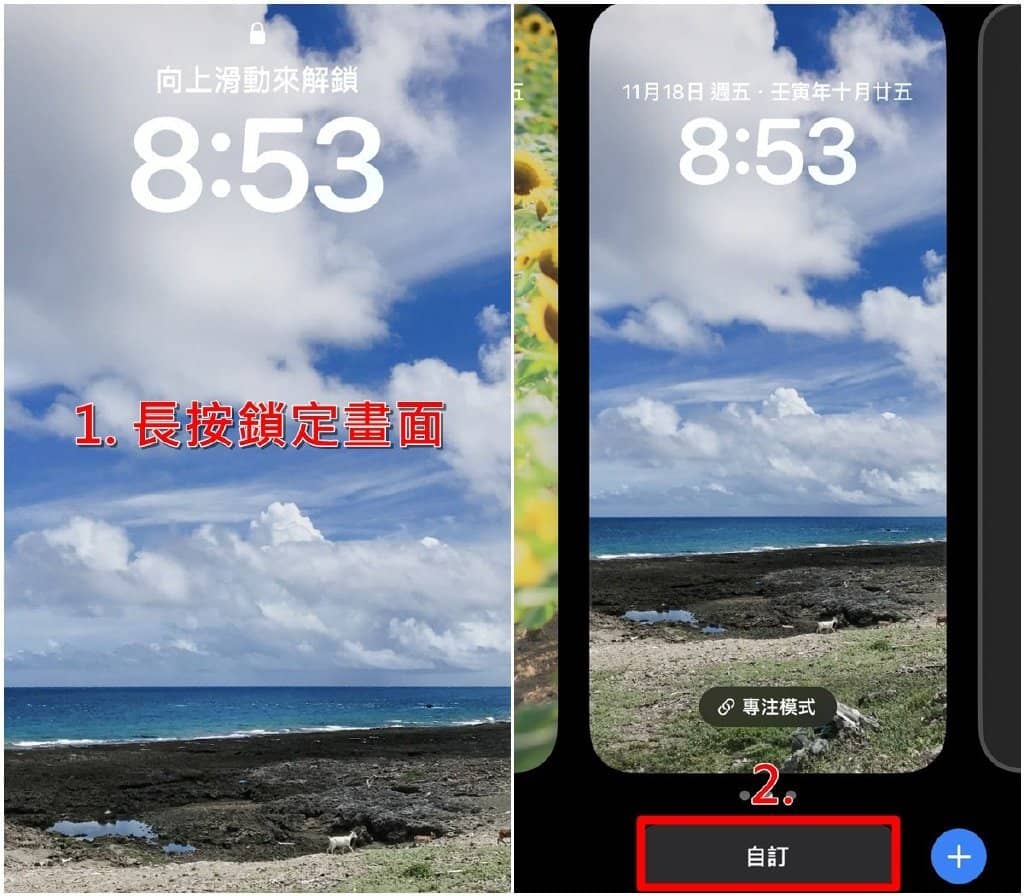
步骤二
接下来选择「锁定画面」,就会进入到编辑模式。
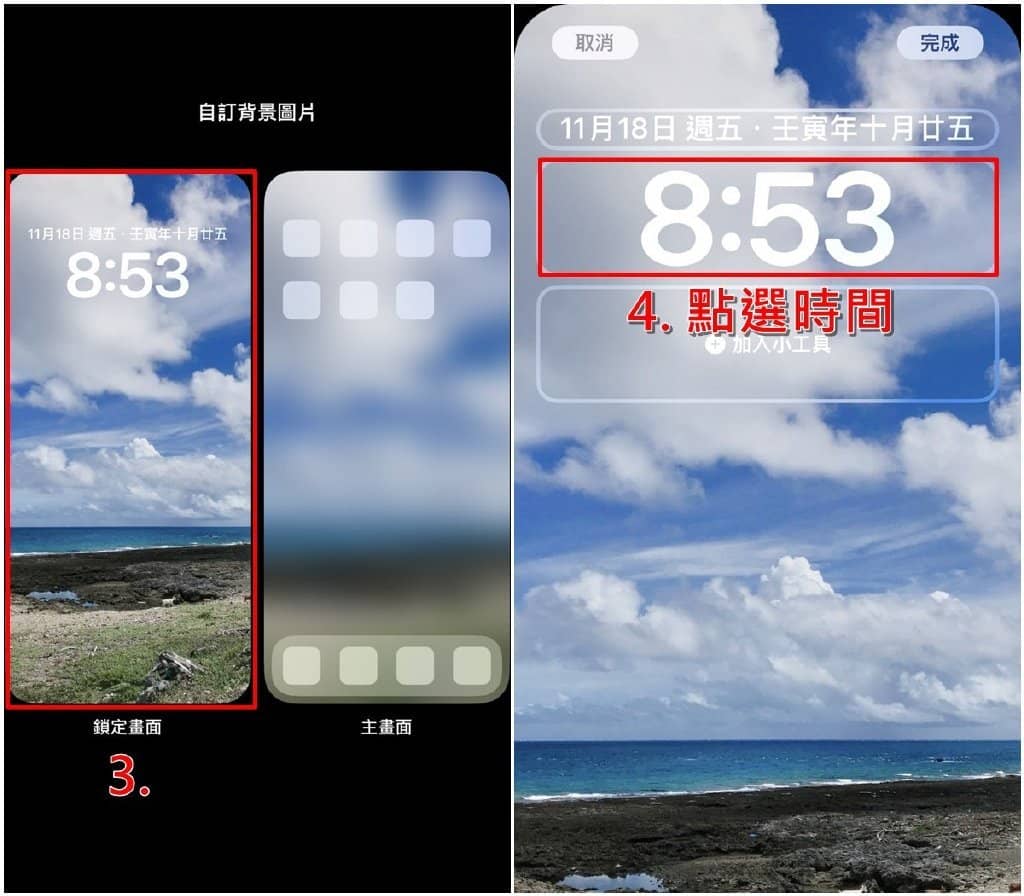
步骤三
首先可以更改日期的显示方式,如果你觉得后面的「壬寅年……」太多余,可以点击该处,并在底部的「行事历」区块调整喜欢的显示方式。
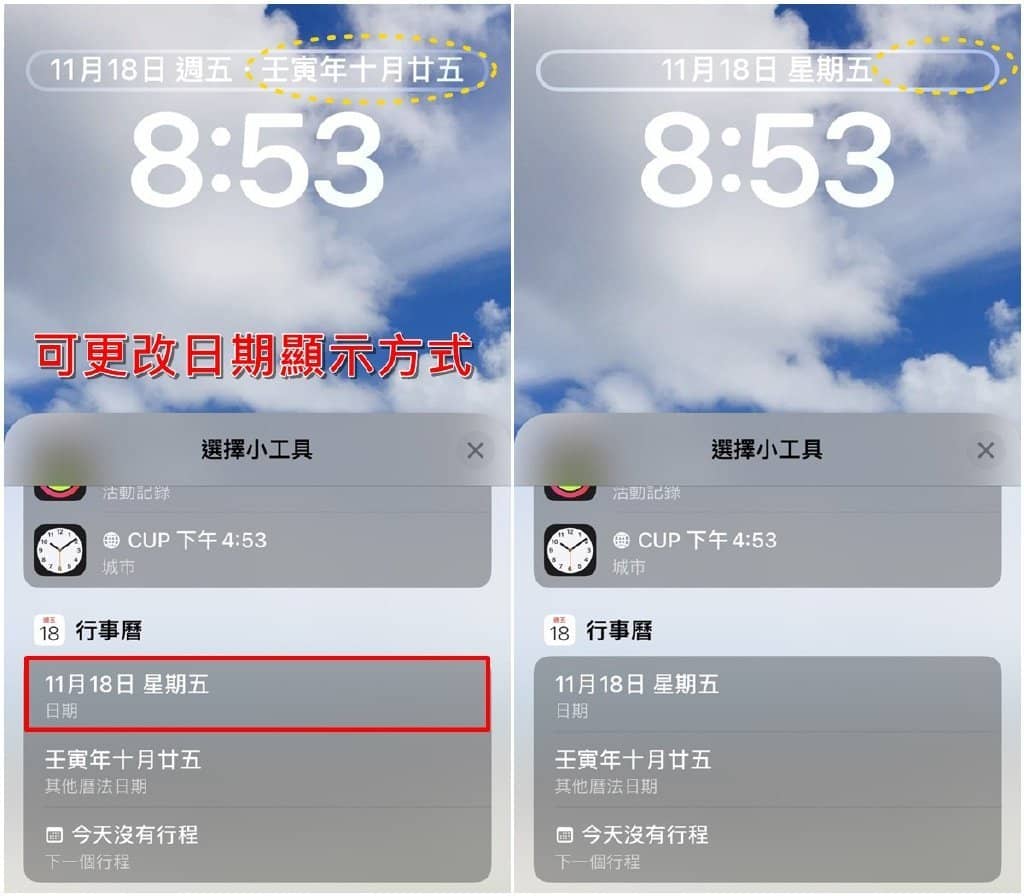
步骤四
而如果想更改「时间」的字体颜色,请点一下「时间数字」,即可选择你喜欢的字型。
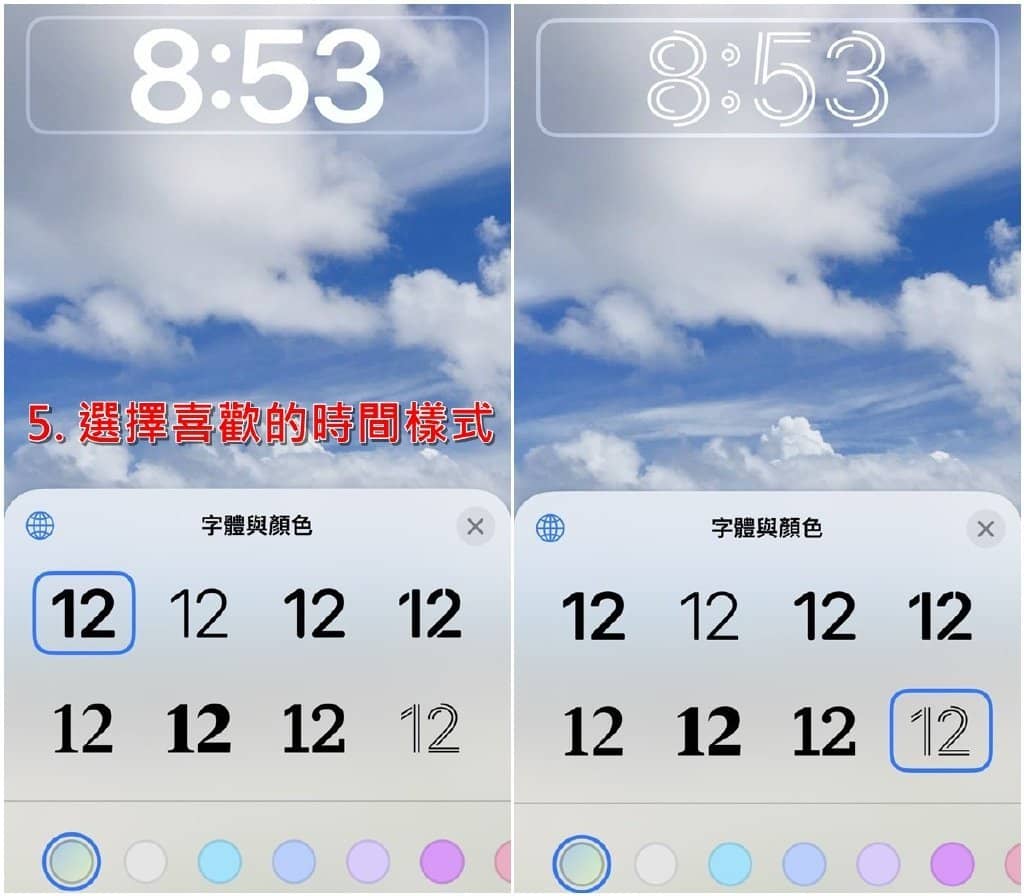
步骤五
时间的颜色也能自行调整成你喜欢的,点击最右边的「调色盘」,可以自订更多颜色选择。
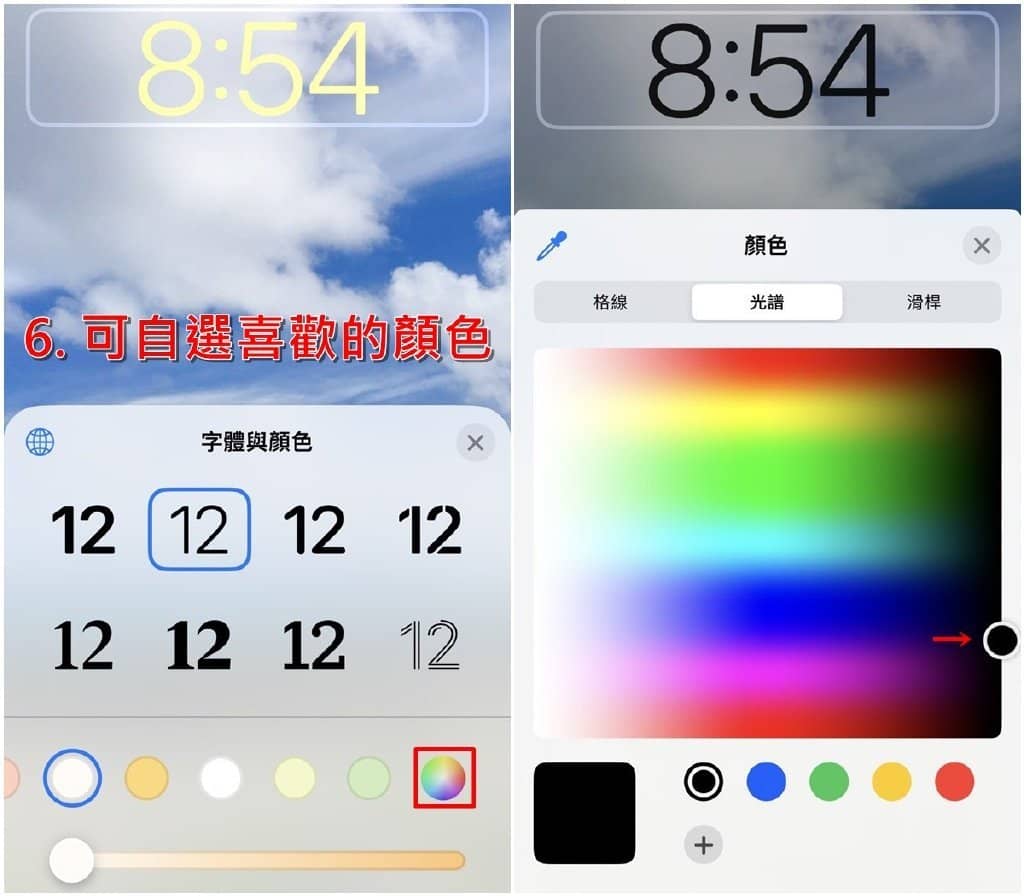
步骤六
更改好你喜欢的时间字体&颜色样式后,请点选右上方的「完成」即可。
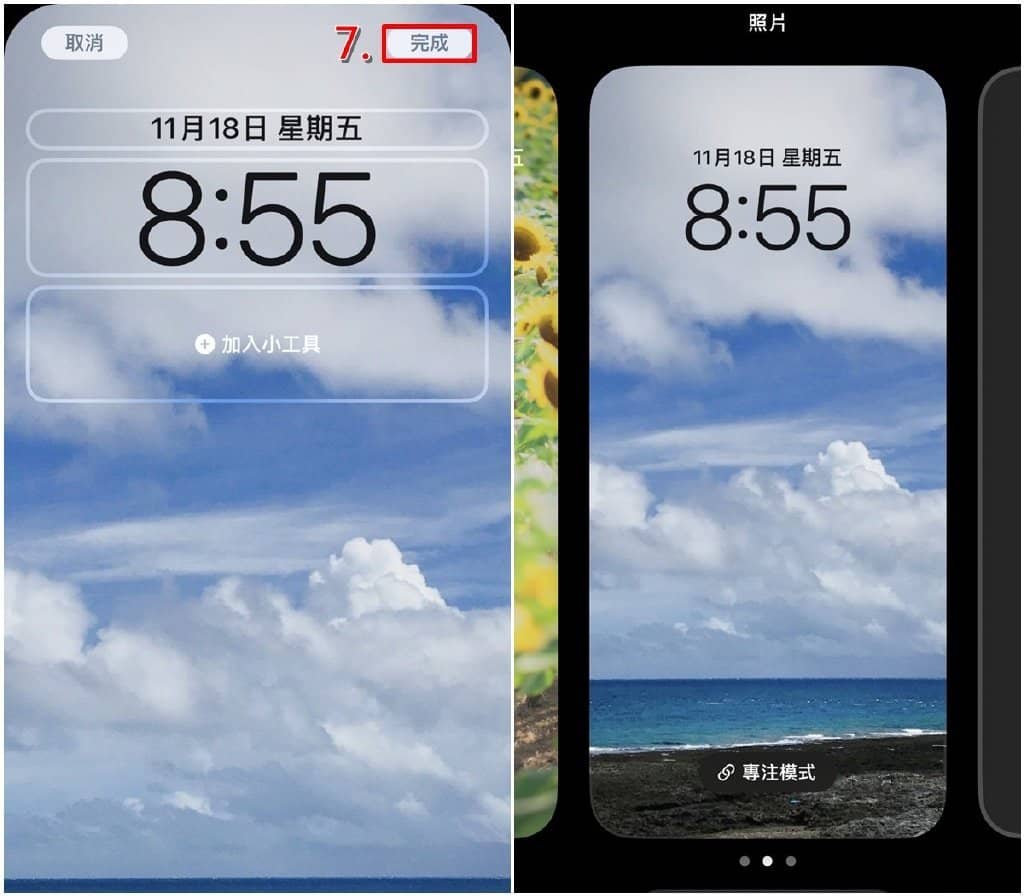
以上就是「iPhone锁定画面如何更改时间的字体颜色」教学,如果你已经将手机更改到iOS 16版本,就可以透过文内的步骤设定,自订喜欢的时间字型&颜色喔!







